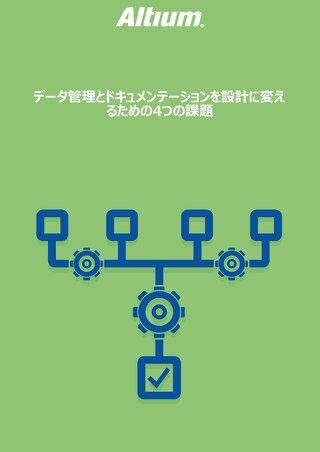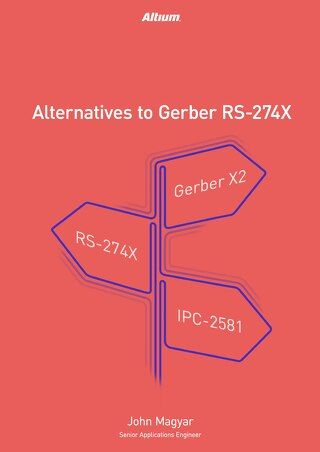視覚の壁を破る

どれだけのPCB設計時間を、引き継いだばかりのレガシープロジェクトを解読するために無駄にしましたか?何千もの接続線を通じて進み、最適なコンポーネント配置を決定しようとするのはどうですか?少なくとも、心が折れることがあります。幸いなことに、もっと良い方法があります。ネットカラーのオーバーライドを使用して、スキーマティックとPCBの両方に視覚的な強化を提供し、設計に対する視覚的なコントロールを提供する方法を見てみましょう。
導入
新しいPCB設計を作成する場合でも、既存のボードをレビューする場合でも、Board Insight Color Overrideを使用して、PCBおよびスキーマティックエディターの両方に視覚的なアシスタンスを提供できます。私たちのエンジニアは、PCB設計における視覚的な障壁を破るために必要なことを理解しています。スキーマティック上での最初のワイヤー配置から、設計をPCBに最初にECO転送するまで、Board Insight Colorsはスキーマティックとプリント基板設計者の両方にとって即時の助けとなることができます。

ネットカラーオーバーライドを使用したPCB設計
ネットカラーは、割り当てられた色でネット接続を表示する能力だけではありません。むしろ、それらは、グラウンド、電源レール、データおよびアドレスラインのための特定の色で、銅上の色表示を見ることを可能にし、あなたのソリッドレイヤーを生き生きとさせます。
Altium Designerは、スキーマティックとPCB間でのネットカラーの同期を導入し、効率的な色強調システムを提供します。このシステムでは、スキーマティックまたはPCBのいずれかで色を割り当てることができ、ECOプロセスがそれらを同期させます。スキーマティックでは、ネットカラーの指定により、同じネットのすべてのワイヤーがスキーマティック階層全体で同じ色として強調表示されます。この方法では、色の変更を迅速かつ簡単に行うことができます。
スキーマティックでネットカラーハイライトにアクセスするには:
配線ツールバーから色を選択し、割り当てるためにワイヤーをクリックします。事前定義された色から選択するか、カスタムを選択して色パレットから割り当てることができます。
次に、プロジェクトプロパティのコンパレータータブの下で変更されたネットカラーオプションを有効にします。これで、次のECOでDesign -> Update PCBを使用する際に、色がボードに転送されます。

カスタムネットカラーを持つパワーネット

プロジェクトプロパティオプション
これで、次のECOでDesign -> Update PCBを使用する際に、色がボードに転送されます。

変更されたネットカラーのエンジニアリング変更命令(ECO)
これにより、ネット接続線(From-Tos)の色が即座に設定されます。コンポーネントを移動するとき、それに関連する線のみが表示されます。このように、色分けはネット接続線の視覚的な指標を提供します。画像で見るように、私たちはグラウンドに緑、パワーには赤を使用しています。

コンポーネント配置中に表示されるカスタムパワーネットカラー
回路図からPCBへの色の転送は、自動的にネットカラーオーバーライドを有効にします。これにはPCBでの追加のステップが必要になります。
PCBでのネットカラー割り当てにアクセスするには:
自動ネットカラーオーバーライドの利点の一つは、ネットカラーを同時に一つ以上のネットに割り当てることができることです。PCBでネットカラー割り当てを変更するには:
- PCBパネルを開きます。
- Netsにフォーカスを設定します。
- Ctrl+ClickまたはShift+Clickを使用して、色を割り当てたいネットを選択します。
- ネットが選択されたら、右クリックしてChange Net Colorを選択します。
- 使用したい色を選択してOKをクリックします。下の画像に示されています。

ネット選択付きPCBパネルでのネットカラーオーバーライド
色が割り当てられると、ネット名の左側のボックスの色が割り当てられた色に変わります。ボックスをチェックすると、ネットカラーオーバーライドが有効になります。そして、割り当てられたネットの色がレイヤーの色を上書きします。デフォルトの動作では、特定のレイヤー上の任意のオブジェクトはレイヤーの色の割り当てを受けます。例えば、トップの表面実装パッドは、デフォルトのトップレイヤーの色である赤で表示されます。
ネットカラーオーバーライドチェックボックスを有効にすると、割り当てられたネットの色がオブジェクトのレイヤー色を上書きします。オーバーライド色には、縞模様、円、星など、設定でいくつかの異なるパターンが利用可能です。さらに、色のオーバーライドが固体として表示されるか、またはレイヤーの色が支配的になるようにしたい場合には、ズームアウトの挙動を設定できます。

ネットカラーオーバーライドのためのDXP設定
これらのパターンにより、ズームインしたときにレイヤーの色とネットの色を区別しやすくなります。
レイヤーカラーオーバーライドが有効になると、ズームアウト時にネットカラーオーバーライドが固体として表示されます。これは、接続線が密集している場合に特に、コンポーネント配置に理想的です。View -> Connections -> Hide Allを使用して接続線をオフにすることができます。これを行った後でも、色によってどのオブジェクトを接続する必要があるかを確認できます。
コンポーネントを移動する際にも、接続線の表示をオンまたはオフに切り替えるためにNキーを押します。これにより、物事を配置して接続する必要がある場所の視覚的な視点を維持できます。下の画像で見ることができます。

カスタム表示接続線を持つコンポーネント配置
PCB内で割り当てられたネットの色は、Design -> Update Schematicsを使用して回路図に戻すことができます。回路図とPCBの両方で色の割り当てが行われている場合は、Project -> Show Differencesを使用できます。その後、ダイアログ内で右クリックして変更の方向を選択し、回路図またはプリント基板を更新することを選択します。

色で整理されたネットを持つ回路図
ボードインサイトネットの色分け
ボードインサイトネットの色分けは、最初の回路図シートから、設計プロセス全体を通じてあなたを支援することができます。そして、PCBコンポーネントの配置と検査を合理化するのに引き続き役立ちます。現在、回路図とPCBの同期により、設計から検査、レビュー段階に至るまで、PCB設計ツールの視覚的な利点を最大限に活用することができます。